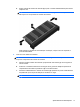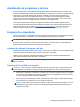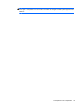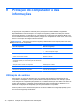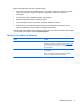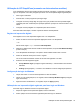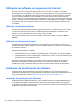User Guide - Windows 8
Table Of Contents
- Primeiros passos
- Apresentação do computador
- Conexão a uma rede
- Recursos de entretenimento
- Navegação usando gestos de toque, dispositivos apontadores e teclado
- Gerenciamento de energia
- Início da suspensão e da hibernação
- Utilizando o medidor de energia e as configurações de energia
- Seleção de um plano de energia
- Funcionamento com energia da bateria
- Bateria lacrada de fábrica
- Remoção de bateria que pode ser substituída pelo usuário
- Localização de informações sobre a bateria
- Economia de energia da bateria
- Identificação de níveis de bateria fraca
- Solução de uma condição de bateria fraca
- Solução de uma condição de baixo nível de carga da bateria quando há uma fonte de alimentação extern ...
- Solução de uma condição de baixo nível de carga da bateria quando não há uma fonte de alimentação di ...
- Solução de uma condição de baixo nível de carga da bateria quando o computador não sai da hibernação
- Armazenamento de uma bateria substituível pelo usuário
- Descarte de uma bateria substituível pelo usuário
- Substituição de uma bateria substituível pelo usuário
- Funcionamento com alimentação de CA
- HP CoolSense (somente em determinados modelos)
- Atualização de software com a tecnologia Intel Smart Connect (somente em determinados modelos)
- Desligando o computador
- Gerenciamento e compartilhamento de informações
- Manutenção do computador
- Proteção do computador e das informações
- Uso do utilitário de configuração (BIOS) e diagnósticos do sistema
- Backup, restauração e recuperação
- Especificações
- Descarga eletrostática
- Índice
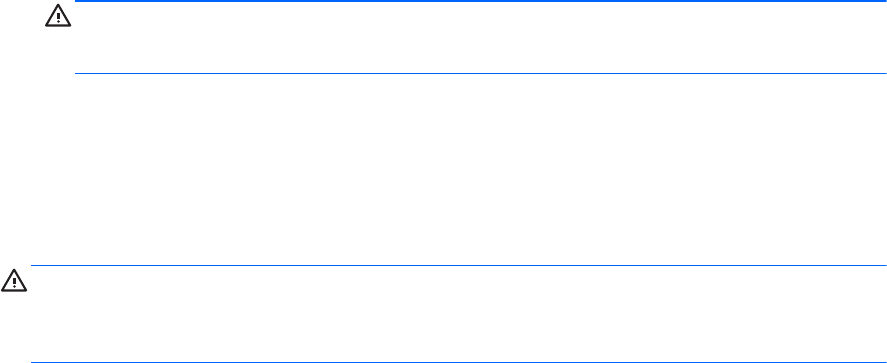
Transporte do seu computador
Se tiver que viajar com o computador ou transportá-lo, veja algumas dicas para manter seu
equipamento protegido.
●
Para preparar o computador para viagem ou remessa:
◦
Faça backup das suas informações em uma unidade externa.
◦
Remova todos os discos e todos os cartões de mídia externos, como cartões digitais, do
computador.
◦
Desligue e, em seguida, desconecte todos os dispositivos externos.
◦
Remova todas as mídias da unidade antes de remover a unidade do respectivo
compartimento.
CUIDADO: Execute essa ação antes de transportar, armazenar ou viajar com uma
unidade. Isso ajuda a reduzir o risco de danos ao computador, danos a uma unidade ou
perda de informações.
◦
Desligue o computador.
●
Leve com você um backup de suas informações. Mantenha a cópia de backup separada do
computador.
●
Ao utilizar transporte aéreo, leve o computador como bagagem de mão; não o despache com o
restante de sua bagagem.
CUIDADO: Evite expor a unidade a campos magnéticos. Os dispositivos de segurança com
campos magnéticos incluem dispositivos de passagem e detectores de metal em aeroportos.
Esteiras transportadoras de aeroportos e dispositivos de segurança similares que verificam a
bagagem utilizam raios X em vez de magnetismo e não danificam unidades.
● Se quiser usar o computador durante o voo, preste atenção ao comunicado antes da decolagem
que informa quando você poderá usar o computador. A permissão para uso do computador
durante o voo só pode ser concedida pela empresa aérea.
●
Se o computador não for utilizado e ficar desligado da fonte de alimentação externa por mais de
duas semanas, remova a bateria e guarde-a separadamente.
●
Se for despachar o computador ou uma unidade, use uma embalagem de proteção adequada e
cole uma etiqueta com a inscrição “FRÁGIL”.
● Se o computador tiver um dispositivo sem fio instalado, a utilização desses dispositivos pode
ser restrito em alguns ambientes. Tais restrições podem ser aplicáveis a bordo de aviões, em
hospitais, próximo a explosivos e em locais perigosos. Se não tiver certeza da política que se
aplica ao uso de determinado dispositivo, peça autorização para utilizá-lo antes de ligar o
equipamento.
● Se a viagem for internacional, siga estas sugestões:
◦ Verifique os regulamentos alfandegários de uso do computador de todos os países ou
regiões do seu itinerário.
◦ Verifique os requisitos de cabo de alimentação e adaptador para cada um dos locais nos
quais planeja utilizar o computador. As configurações de tensão, frequência e tomada
variam.
74 Capítulo 8 Manutenção do computador